Mac清理存储空间:简单步骤释放你的硬盘空间
随着时间的推移,你的Mac可能会变得越来越慢,并且硬盘空间不断缩小。文件堆积如山,不仅影响系统性能,还可能导致设备运行缓慢。因此,定期对Mac清理存储空间是有必要的。通过一些简单的步骤,你可以有效地清理你的Mac存储空间,让设备恢复活力。以下是一些实用的方法,帮助Mac清理存储空间。
1. 删除不必要的大文件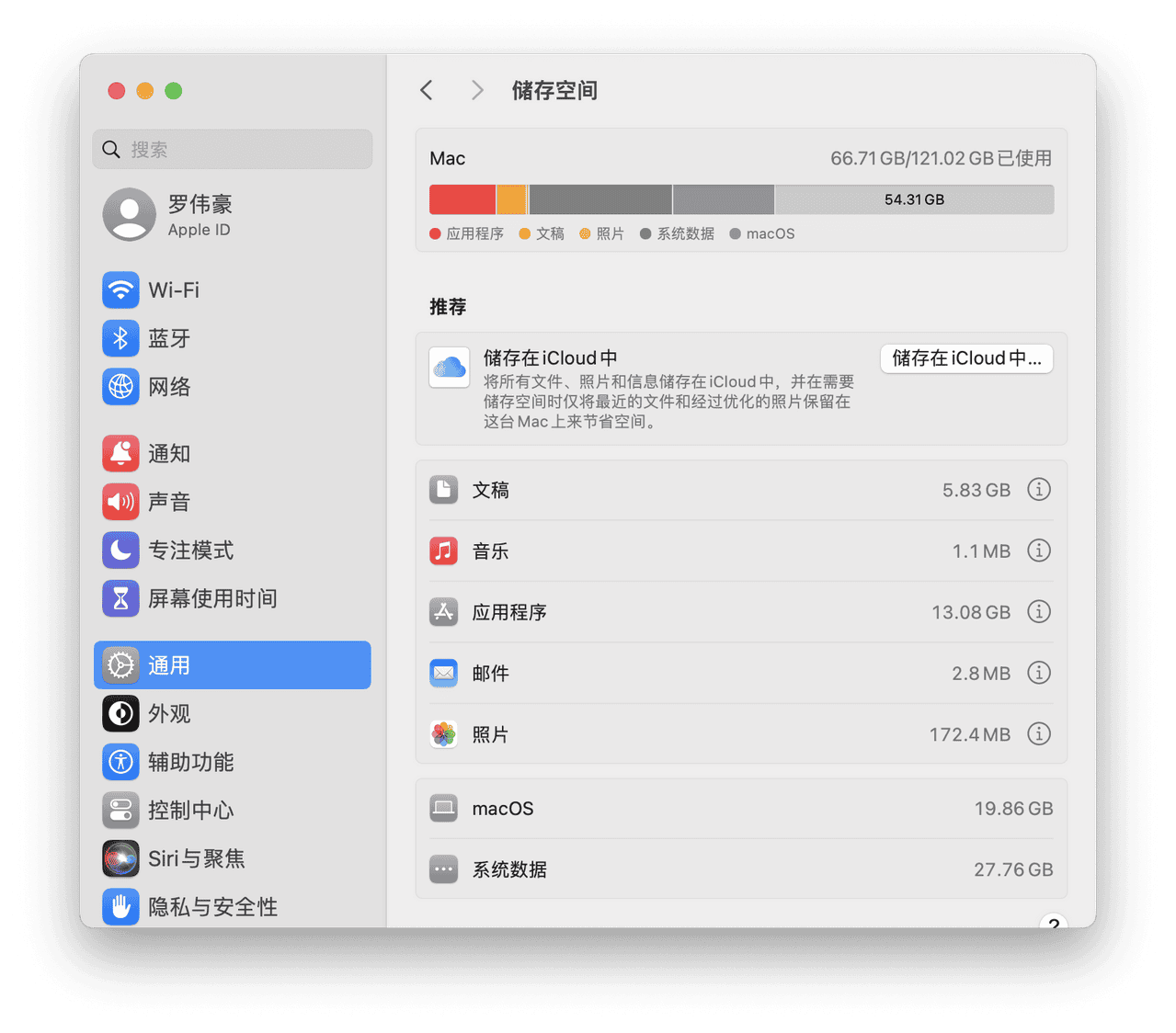
Mac清理存储空间,检查并删除那些占用大量空间但不再需要的文件是释放存储空间的快速方法。你可以在设置 > 通用 > 储存空间,查看电脑磁盘的使用情况。
2. 清理下载文件夹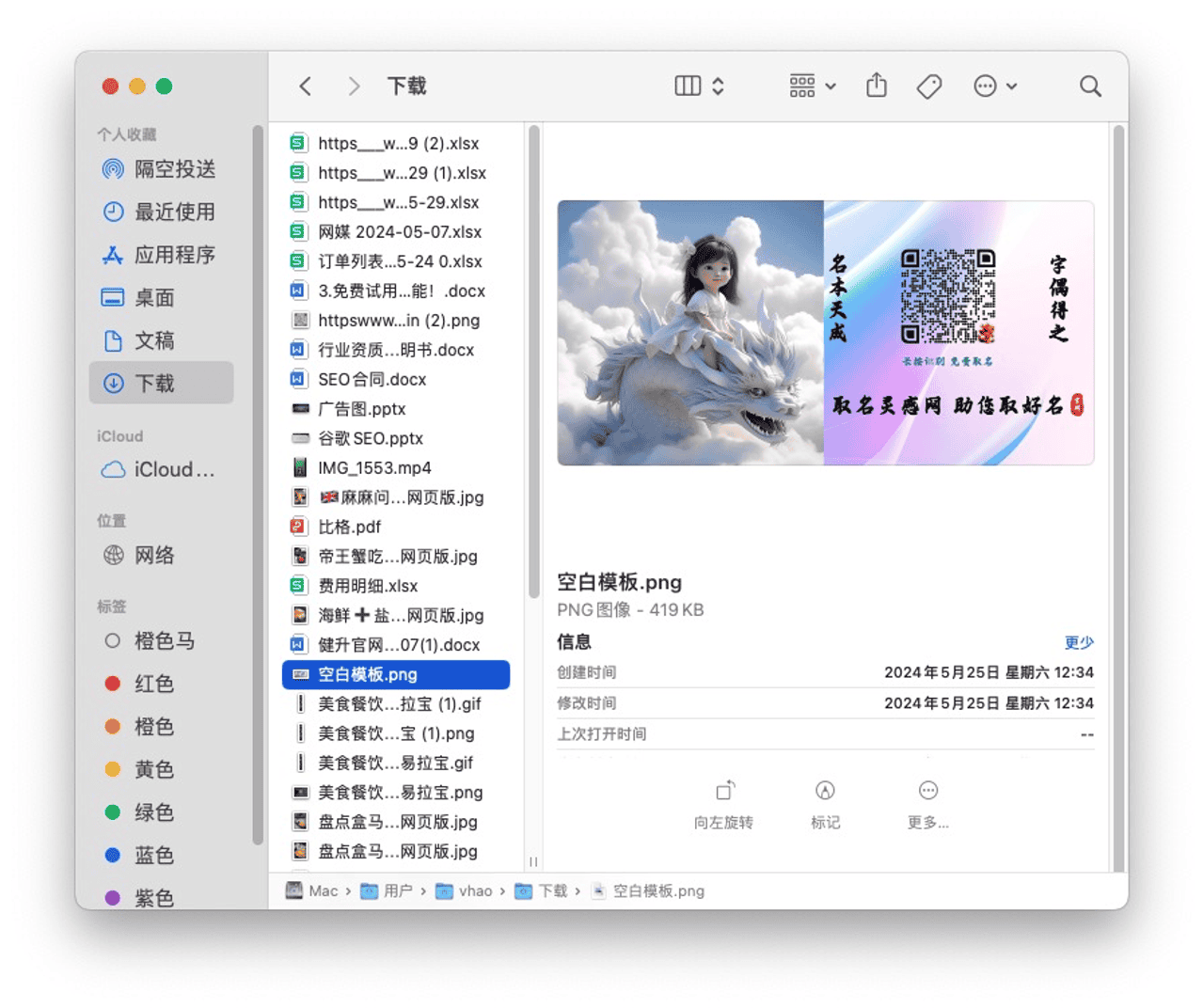
下载文件夹往往是被忽视的存储空间杀手。定期清理下载文件夹可以回收大量存储空间。打开你的下载文件夹,删除不再需要的安装包、PDF文档、影像文件等。
3. 清空废纸篓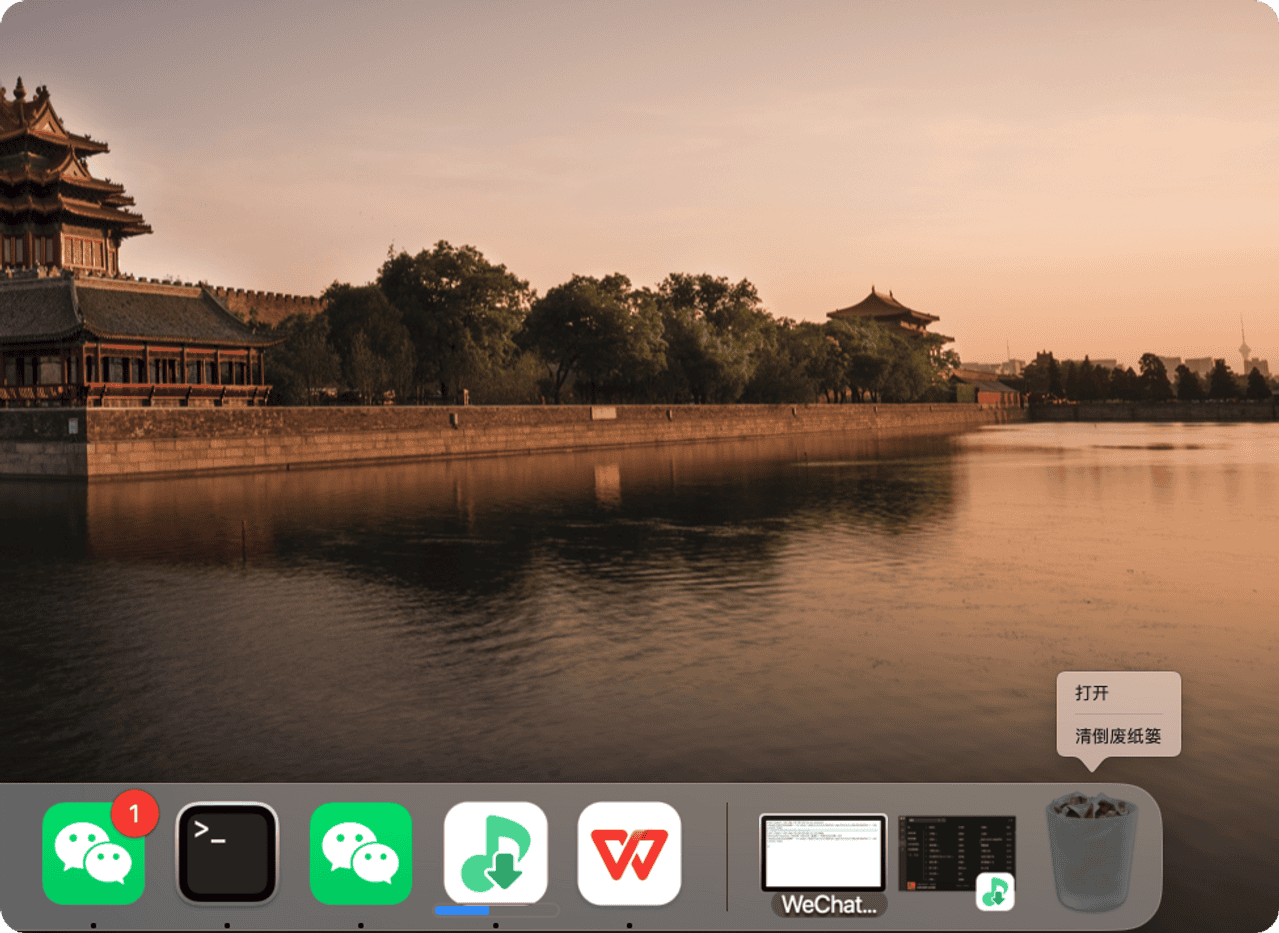
删除文件后,这些文件并没有真正离开你的硬盘,而是被移动到废纸篓。定期清空废纸篓确保这些不再需要的文件被彻底删除。Mac清理存储空间,清空废纸篓之后才算真正完成。
点击底部Dock栏上的废纸篓图标右键。
选择“立即清空废纸篓”,确认删除操作。
4. 移除旧的备份和重复的文件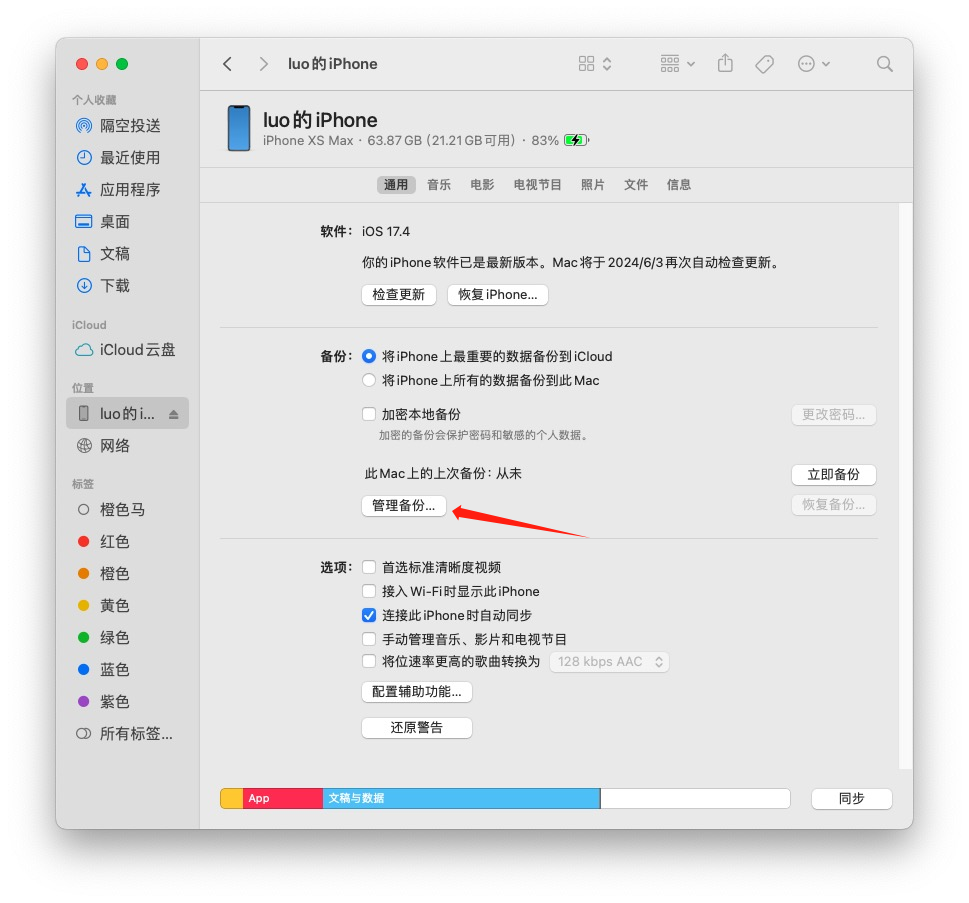
随着时间的推移,Finder可能积累了大量的设备备份(如iPhone和iPad等设备的备份文件)。选择对应的设备,点击“管理备份”来删除不再需要的备份。Mac清理存储空间,不能忘了备份和图片影音文件。
5. 卸载不用的应用程序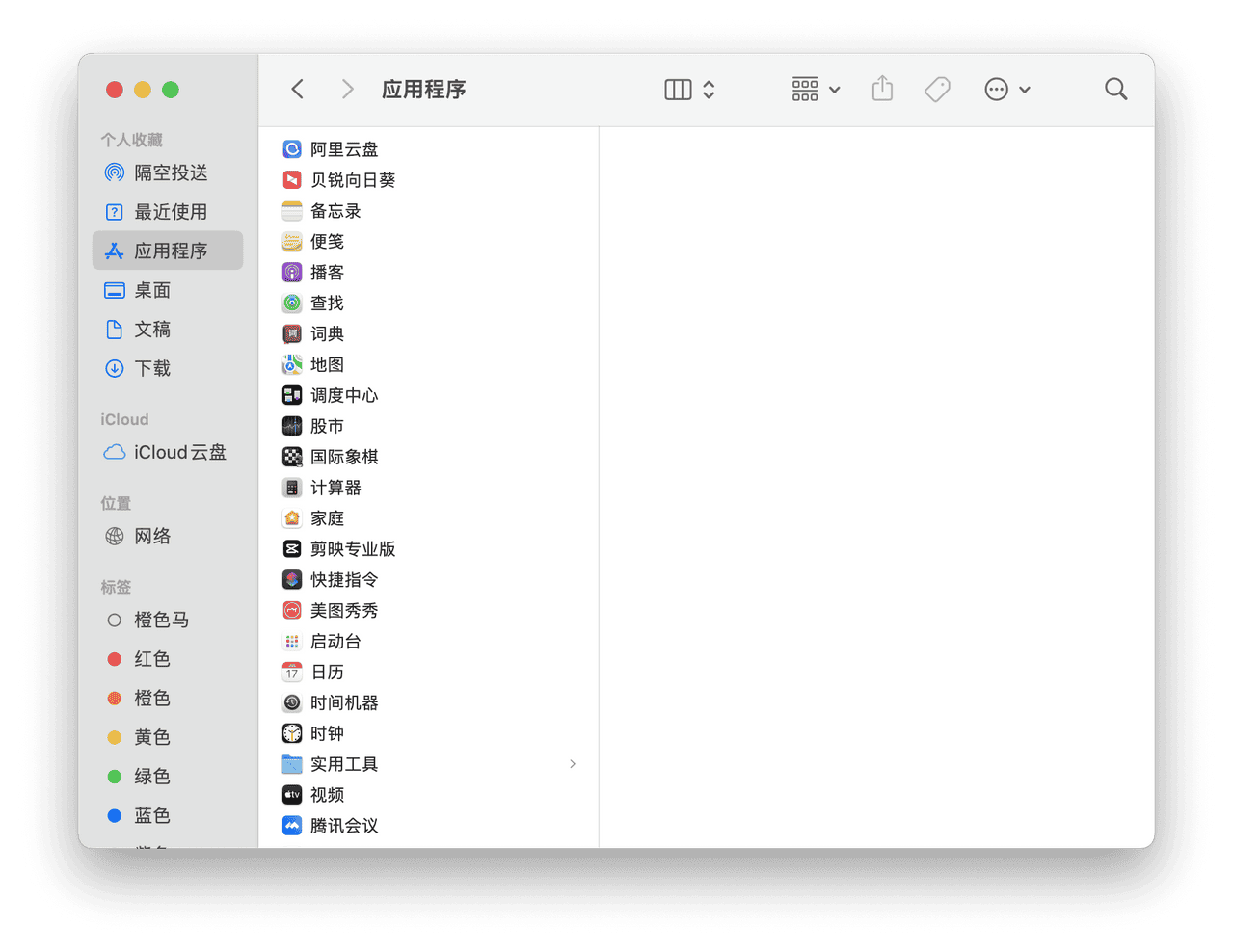
许多应用程序随着时间的推移可能不再被使用,但仍占用宝贵的空间。检查你的应用程序文件夹,卸载那些不再需要的应用程序。可以使用Launchpad或者“应用程序”文件夹进行卸载,或者使用专门的卸载软件确保彻底删除。
6. 使用第三方清理工具
对于那些希望更深入清理的用户,可以考虑使用第三方工具如CleanMyMac。这类工具提供深度清理选项,能够帮助用户找到并清除被遗忘的大文件、重复文件、隐藏的缓存文件、日志文件、语言包等不易察觉的资源。
到官网免费下载最新版的CleanMyMac,安装并且启动
点击“智能呵护”,开始扫描,扫描完成,点击“运行”。
CleanMyMac将会自动开始清理系统垃圾,并且执行一系列的维护优化工作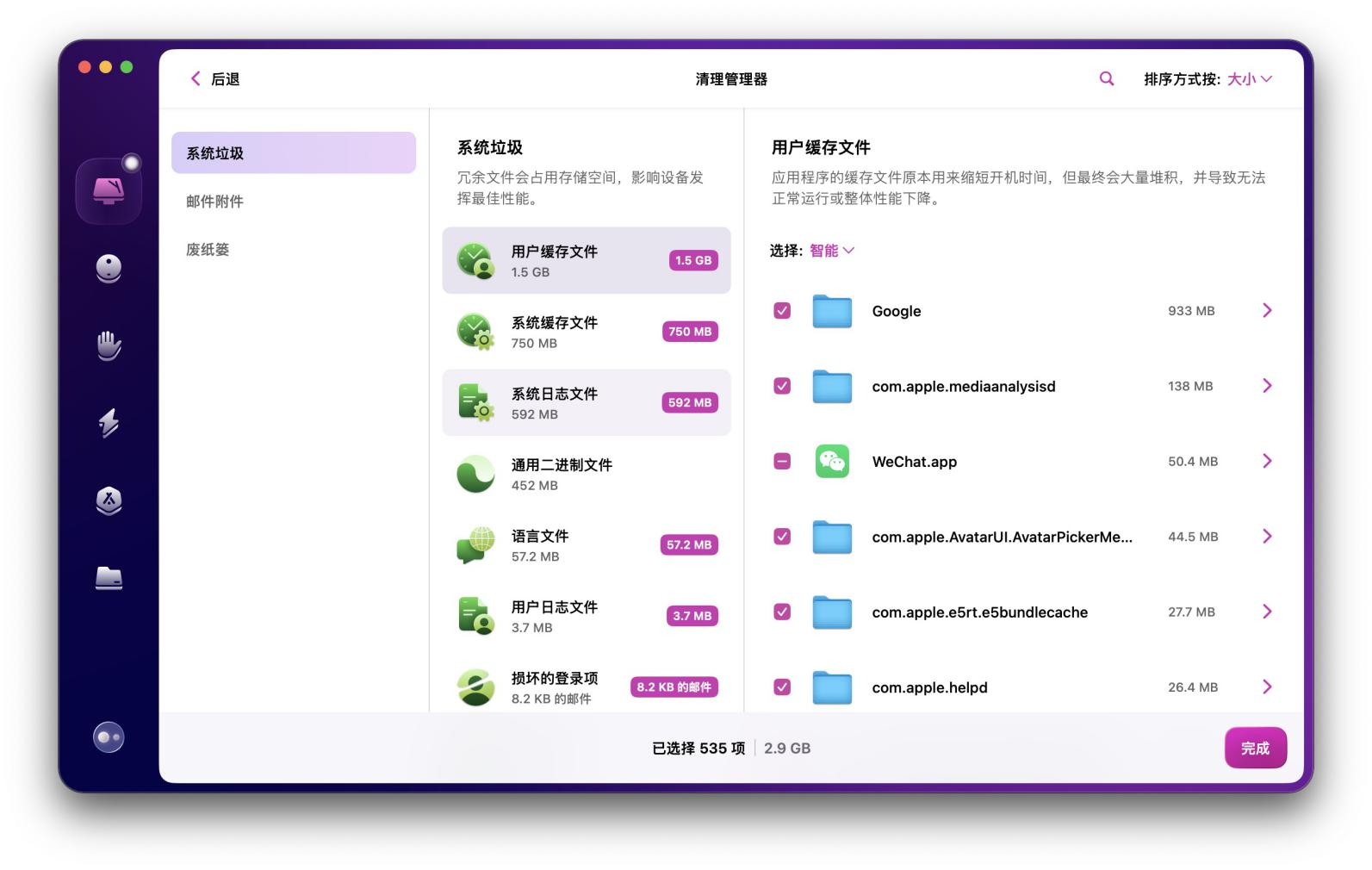
任务结束!,CleanMyMac不仅能帮助Mac清理存储空间,还能优化Mac的性能。
使用CleanMyMac的“智能呵护”功能,你可以一次完成系统垃圾清理、恶意软件检查和速度优化等一系列工作。
购买激活过程
如果你决定使用CleanMyMac,可以直接在MacPaw的官网上购买。选择适合你的订阅计划,购买过程中,你将会创建一个邮箱帐户。下载安装CleanMyMac后,用创建的邮箱帐户激活,即可开始使用其所有功能。
结论
通过上述步骤,你不仅可以释放Mac的存储空间,还可以提高其整体性能和效率。无论是通过内建工具还是借助第三方软件,Mac清理存储空间是保持其最佳状态的关键。记住,一个清洁的系统才是一个高效率的系统!






